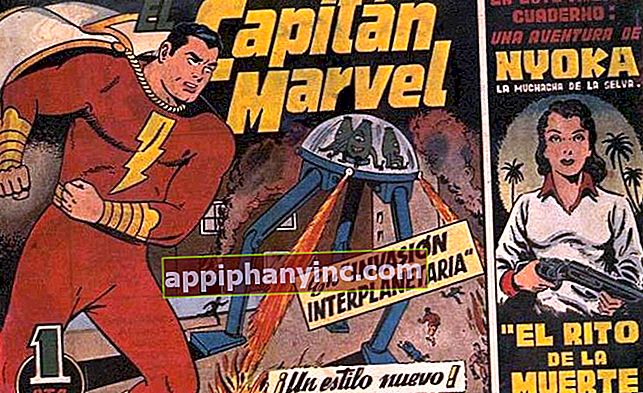Hur man castar videor från PC till Chromecast eller Android TV

De Chromecast det är ett under. Vi kan reproducera allt vi har på vår Android-enhet och skicka det till en TV eller bildskärm på några sekunder. Många moderna TV-apparater har en inbyggd Chromecast-funktion, vilket gör den bekvämast att använda. Om vi inte har någon av dessa enheter händer ingenting heller, eftersom vi med en TV Box och en DLNA-app också enkelt kan överföra innehåll från vår mobil eller surfplatta.
Men vad sägs om de videor som vi har lagrat på datorn? I det här fallet är saken inte så enkel som att gå in på Netflix eller YouTube och klicka på knappen för att överföra till Chromecast. Här är det dags att tillämpa lite mer uppfinningsrikedom.
Hur man castar lokala videor och filer från PC till en Chromecast eller Android TV
Om vi inte vill installera något ytterligare program kan vi skicka innehåll från datorn med webbläsaren Google Chrome. Det är en något begränsad lösning, även om det är väldigt lätt att implementera.
- Vi öppnar Chrome-webbläsaren och öppnar den övre rullgardinsmenyn (3-punktsikon, som finns i övre högra marginalen) och klickar på “Att sända”.

- En meny visas som visar alla Chromecast-kompatibla enheter som är anslutna till vårt hemnätverk.
- Innan du väljer målenhet, klicka på knappen som säger "Fontän”. Här väljer vi "Sänd fil”Och vi väljer den video eller det ljud som vi vill skicka.

- Slutligen klickar vi på Chromecast-enheten som visas på skärmen. Den valda filen skickas automatiskt och den spelas på TV-skärmen.

Metod 2: Använd en app som Videostream
Sanningen är att Chromes integrerade streamingfunktion är mycket praktisk, men det finns också andra alternativ som Videostream. Fördelen med denna stationära applikation (tillgänglig för Windows och MacOS) är att den, förutom att ha fler konfigurationsalternativ, också låter dig styra uppspelning från din mobil (Android / iPhone). Vilket kommer från pärlor för att till exempel pausa en video utan att behöva gå upp från soffan.
Vi kan ladda ner applikationen från den officiella webbplatsen för Videostream. När vi väl är installerade på datorn öppnar vi den och vi ser hur en ny flik öppnas automatiskt i webbläsaren.

Klicka sedan på den blå knappen "Välj en video”Och vi väljer den video som vi vill återge.

Då öppnas en flik i Chrome där allt vi behöver göra är att välja destinationen Chromecast-enhet. Så lätt. Fördelen med den första metoden som vi just har diskuterat är att vi med Videostream kan justera detaljer som volym, uppspelningskvalitet eller lägga till undertexter. Vilket inte alls är dåligt.

Metod # 3: Casta lokala videor med VLC
Om vi inte har Chrome-webbläsaren installerad är en annan bra lösning att använda VLC. Denna fria mediaspelare med öppen källkod är bara bra, och bland dess funktioner är naturligtvis möjligheten att strömma videor till Chromecast-enheter.
- Ladda videon du vill spela i VLC.
- I den övre alternativmenyn navigerar du till “Uppspelning -> Processor”.
- Välj din Chromecast-enhet från resten av de tillgängliga alternativen.

Och redo! VLC-applikationen är tillgänglig för olika operativsystem och kan laddas ner från dess officiella webbplats.
Om du har en Chromecast och vill få ut det mesta, glöm inte att titta på andra intressanta inlägg som "Hur man ställer in en Chromecast utan Wi-Fi" eller "Hur man tittar på TV på en Chromecast med KODI ".
Har du Telegram installerad? Få det bästa inlägget för varje dag den vår kanal. Eller om du föredrar, ta reda på allt från vårt Facebook sida.